サイトマップを作成しようと思ったのに、XML Sitemapsが見つからない。更新が停止してるみたい。
 じんさん
じんさん代替えプラグインを紹介するね!
このような悩みを解決します。
本記事を書いてる僕はブログ歴2年。ド素人から副業ブログを始めて収益5桁を達成しました。
サイトマップ作成で有名な「XML Sitemaps」が使えないときに役に立つのが、代替えプラグイン「XML Sitemap & Google News」です。
今回は「XML Sitemap & Google News」で、XMLサイトマップを作成する方法を解説していきます。
機能的には「XML Sitemaps」と変わりません。
記事を参考にしてもらえれば、XMLサイトマップの作成が終わり、ブログのページ情報をGoogleに知らせることができますよ。
「 XML Sitemap & Google News 」ってなに?
「 XML Sitemap & Google News 」は、XMLサイトマップを自動作成してくれる、プラグインです。
ちなみにサイトマップとは、ブログにどのようなページが存在しているのか、サイトの構造を一覧にしたもの。
作成したXMLサイトマップを、Googleに知らせることで、記事が検索結果に登録されやすくなります。
「 XML Sitemap & Google News 」を導入する方法
さっそく「 XML Sitemap & Google News 」を、インストールしていきましょう。
WordPressにログインして管理画面を開いてください。
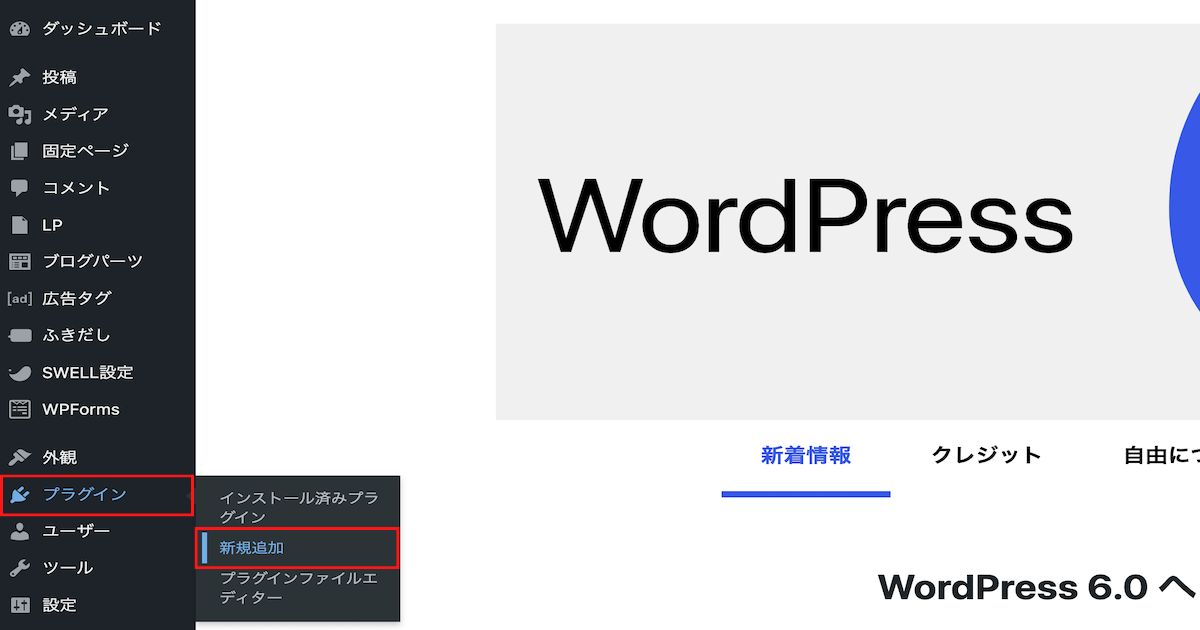
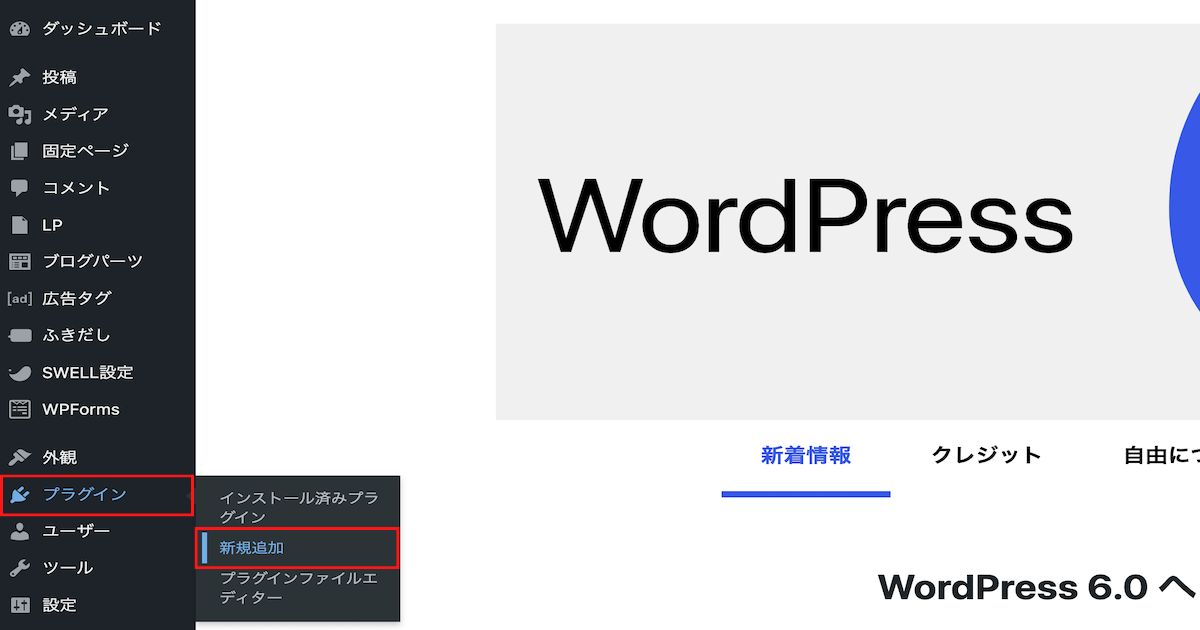
プラグインから「新規追加」をクリック。


- 「XML Sitemap & Google News」と入力して検索。
- 「今すぐインストール」をクリック。
- 「有効化」をクリック
以上でインストールの完了です。
「 XML Sitemap & Google News 」の設定方法
「 XML Sitemap & Google News 」導入後は、下記の設定をしていきます。
- 表示設定
- 投稿タイプ
- タクソノミー
- Authors
表示設定
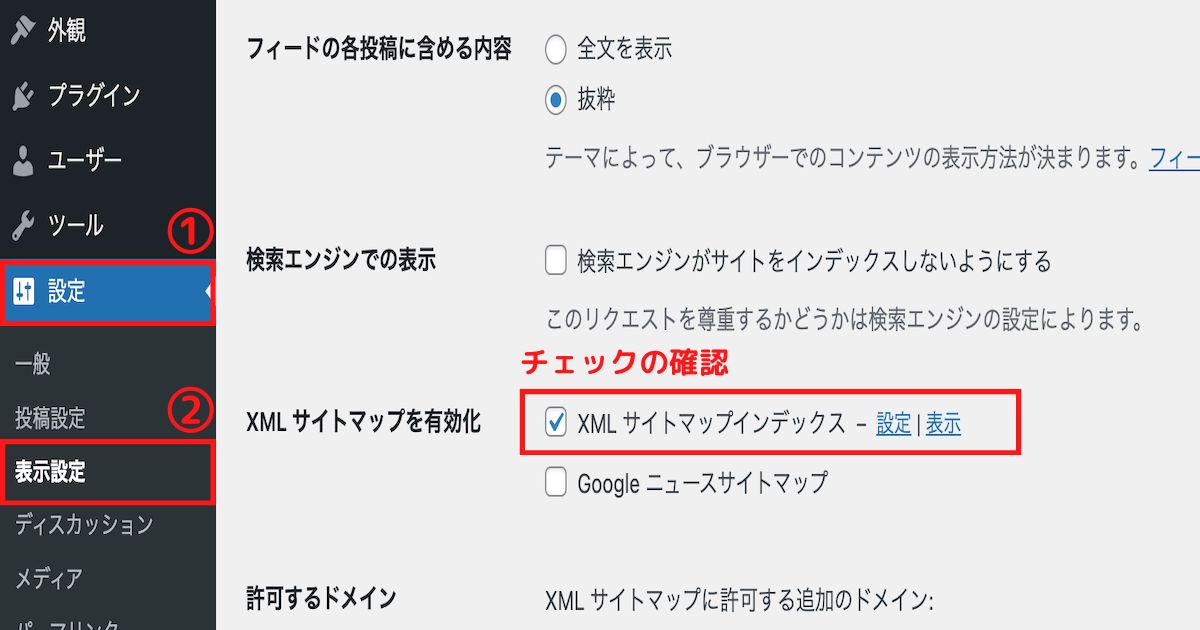
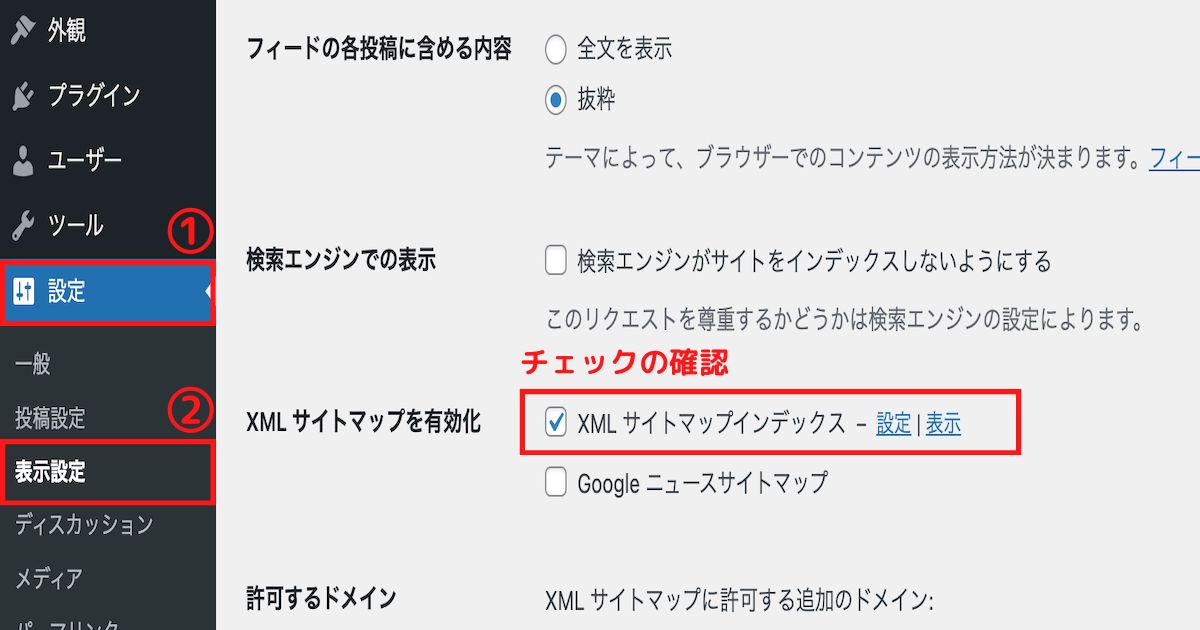
- WordPress管理画面の「設定」→「表示設定」をクリック。
- XMLサイトマップ有効化「XML サイトマップインデックス」にチェック入れる。
通常は、デフォルトでチェックが入ってるはず。



チェックが外れてるとサイトマップが作成されないので再確認してね
設定後は、「変更を保存」をクリックしてください。
投稿タイプ
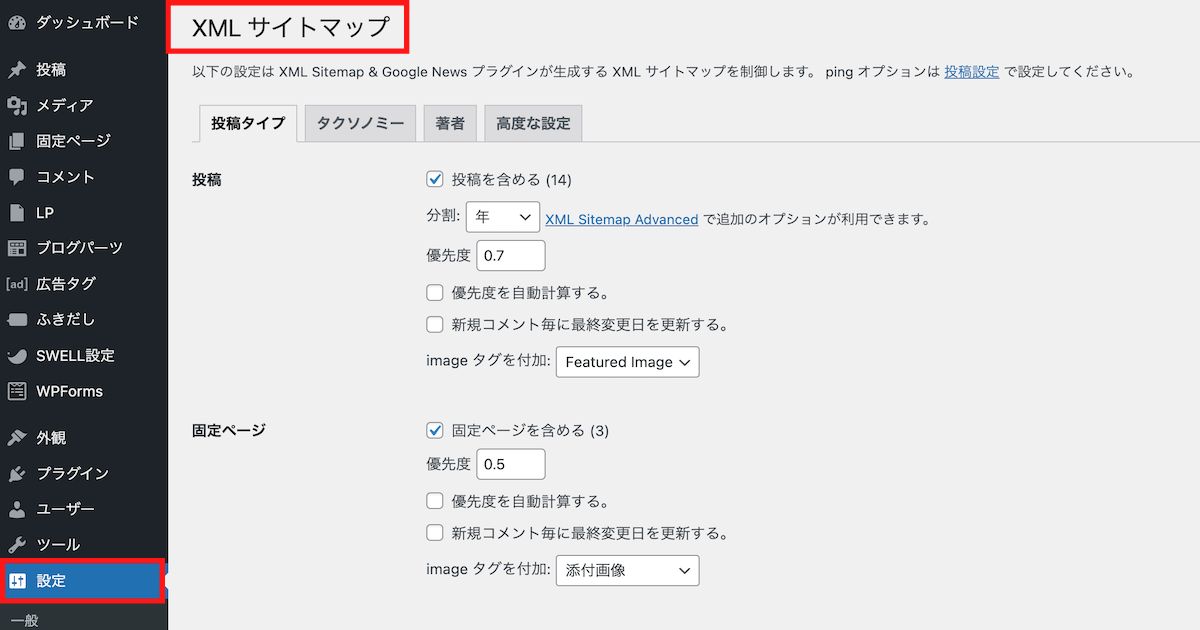
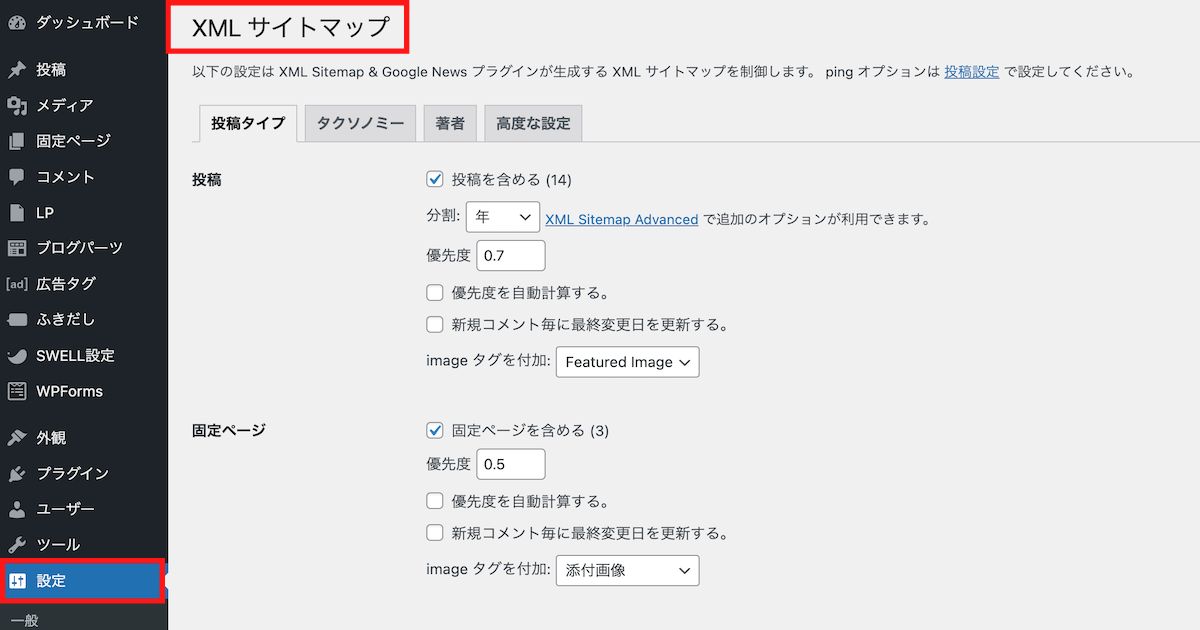
WordPress管理画面「設定」→「XML サイトマップ」をクリック。
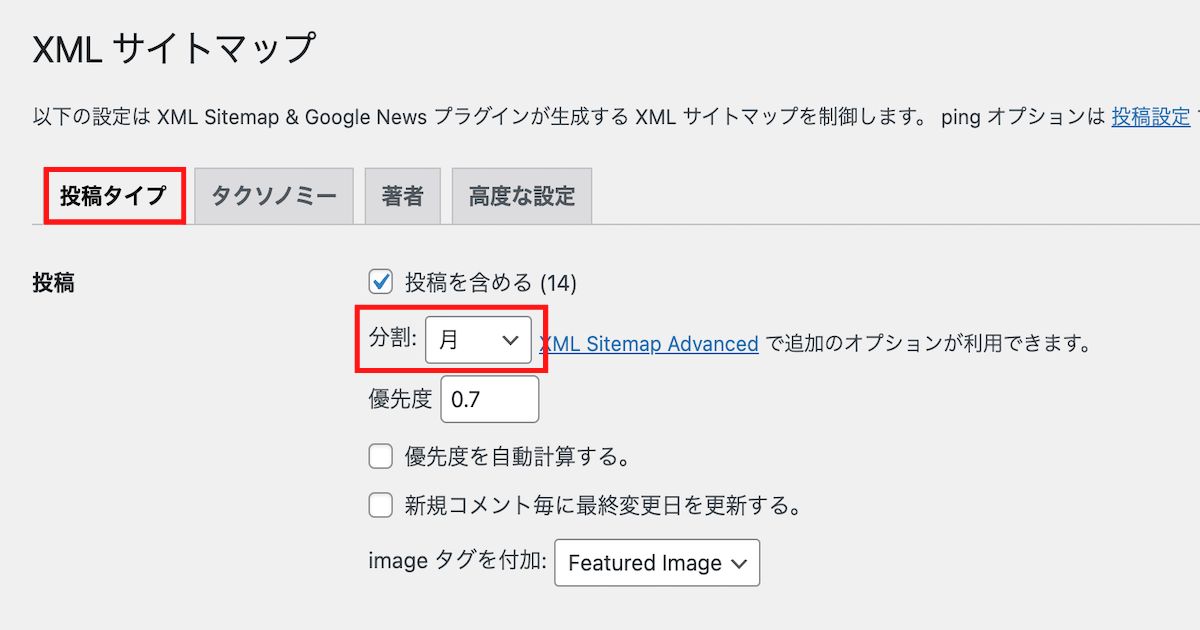
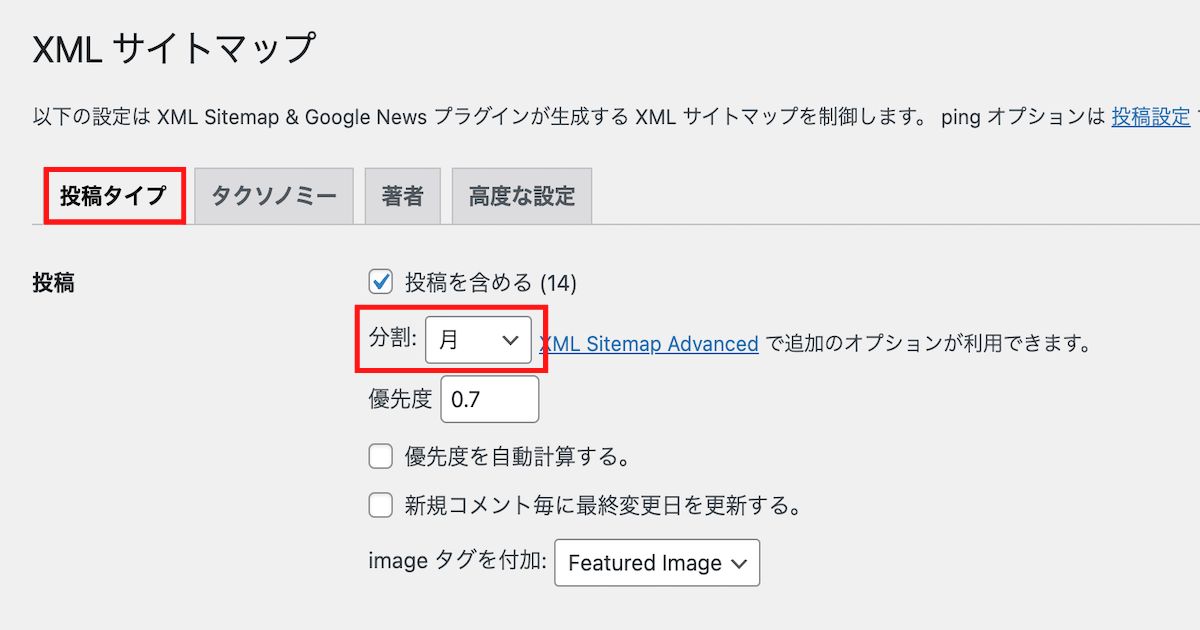
「投稿タイプ」では、検索結果に登録させたいページや、ページ情報の収集優先度を設定します。
- 分割:「年」から「月」に変更。
- 新規コメント毎に最終変更日の更新:コメント欄設置する人はチェック
他「固定ページ」と「LP」項目は、デフォルトでオッケーです。
タクソノミー
タブを「タクソノミー」に切り替えます。
タクソノミーでは、ブログのカテゴリーとタグを、サイトマップに含める設定ができます。
記事数が少なくカテゴリもない状態なら、「タクソノミー」は設定する必要がないので飛ばしてください。
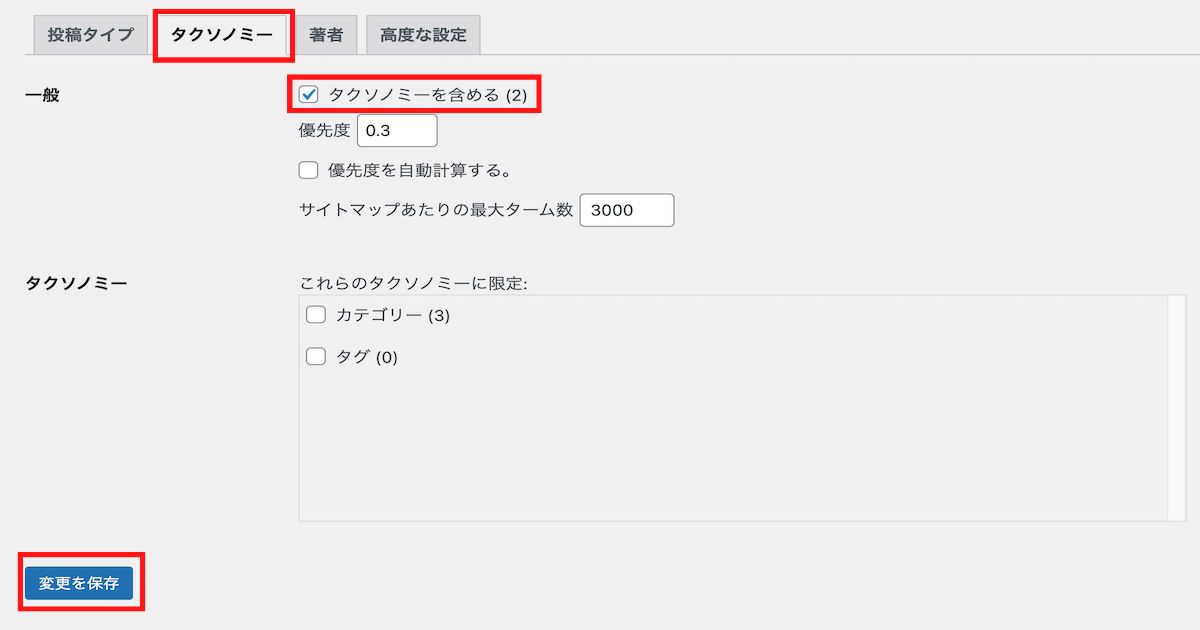
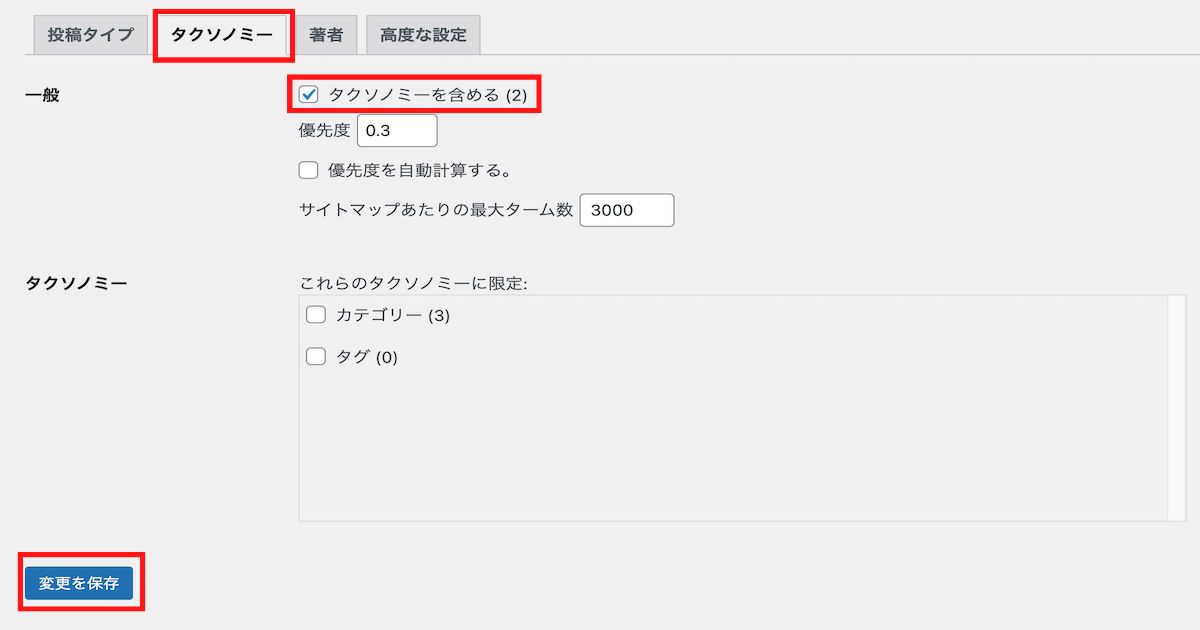
設定する場合は「タクソノミーを含める」にチェックを入れましょう。
Authors(著者ページ)
最後は「Authors」設定です。
「Authors」とは、ブログ運営者のプロフィールページのこと。
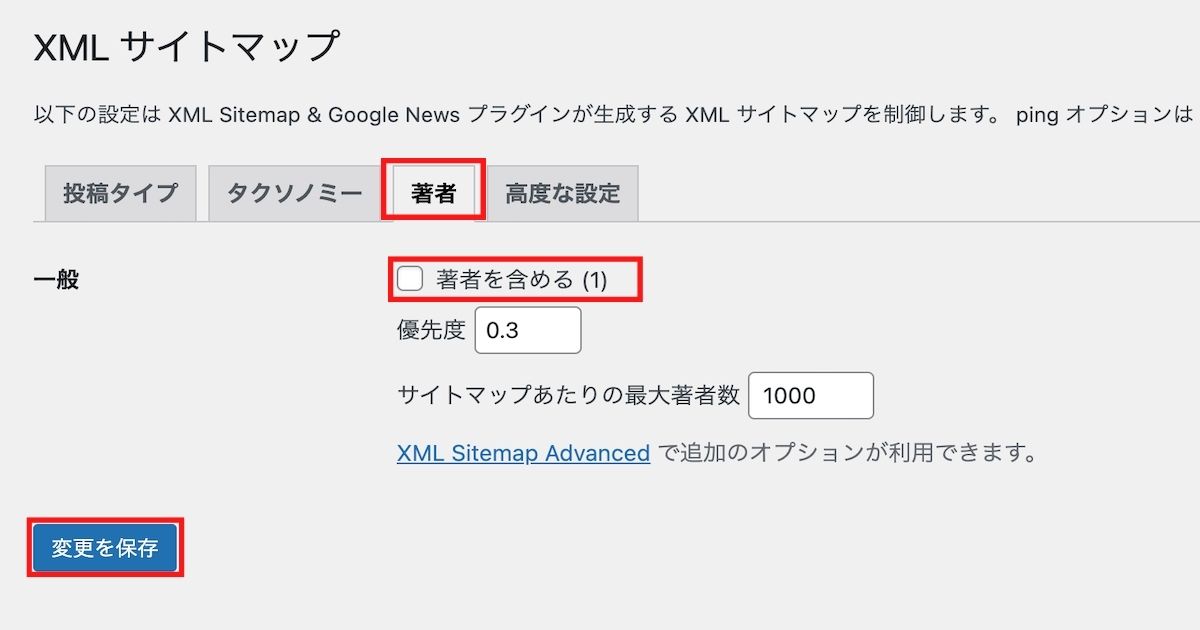
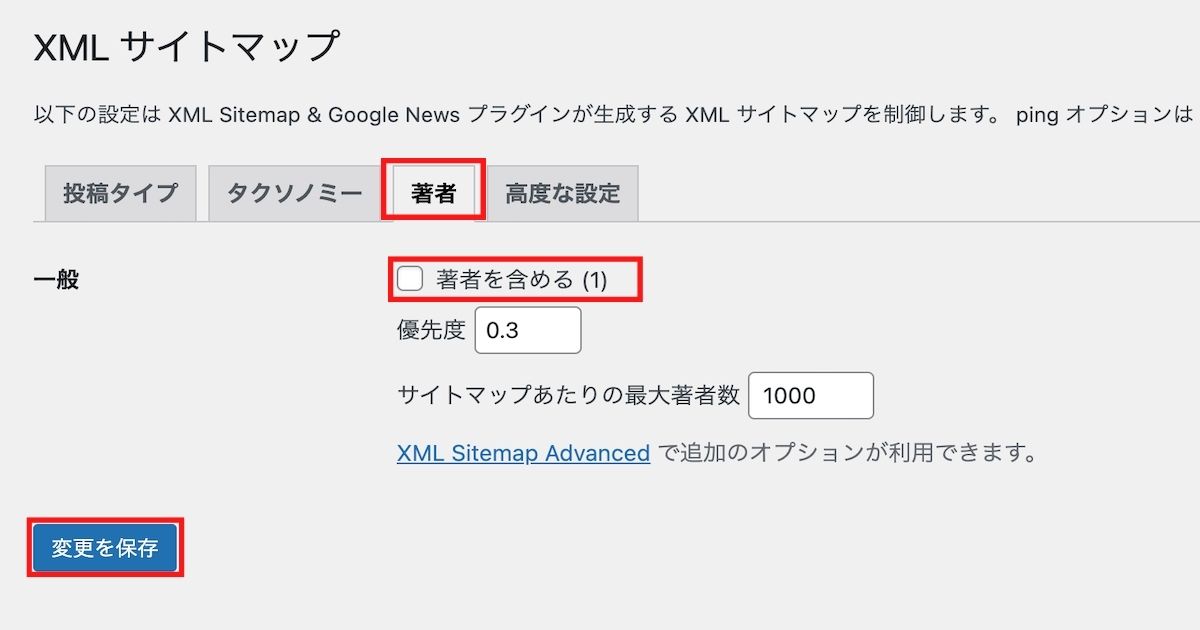
プロフィールページを作ってない方は「著者を含める」のチェックを外しておきましょう。
さいごに「変更を保存」をクリック。
おつかれさまです!「 XML Sitemap & Google News 」初期設定の完了です。
「 XML Sitemap & Google News 」サイトマップを送信しよう
続いて、サイトマップを「Googleサーチコンソール」に送信します。
送信することで、あなたのサイト情報がGoogleに伝わり、記事が検索エンジンに登録されやすくなりますよ。
まだサーチコンソールの登録が終わっていない方は、下記の記事を参考にしてください。


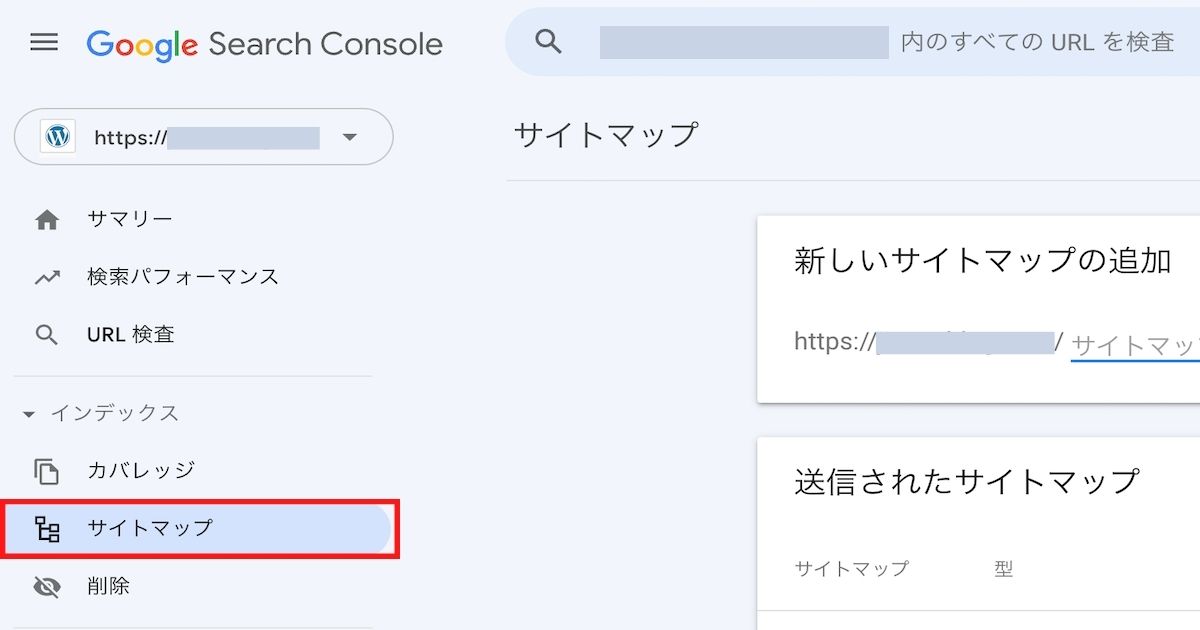
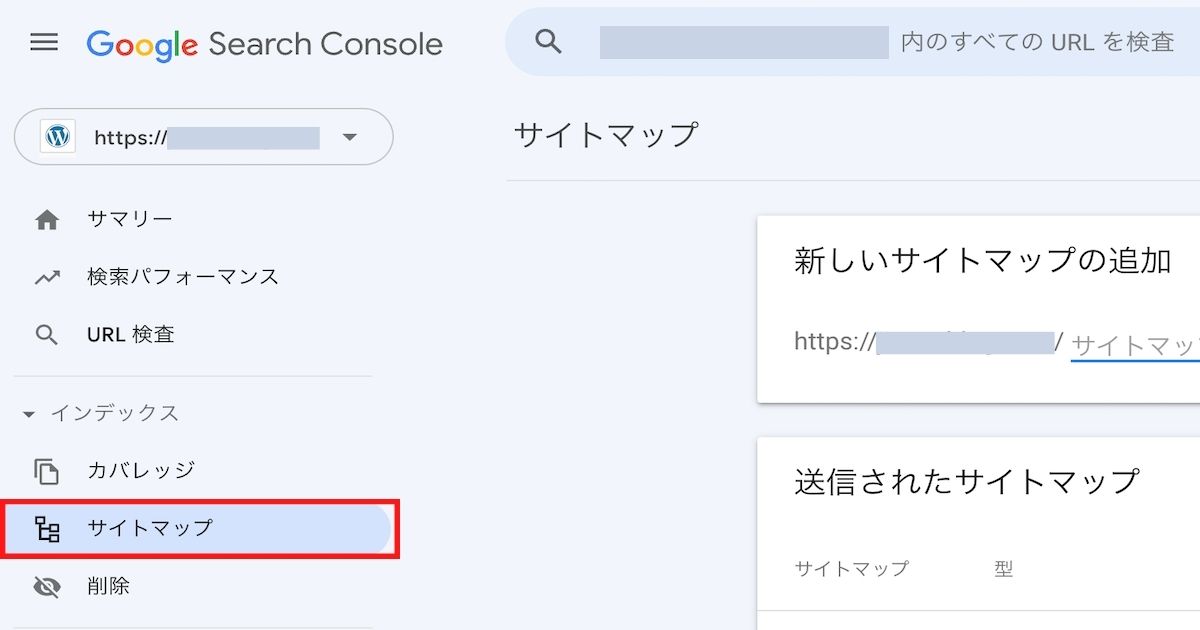
「サイトマップ」をクリック。
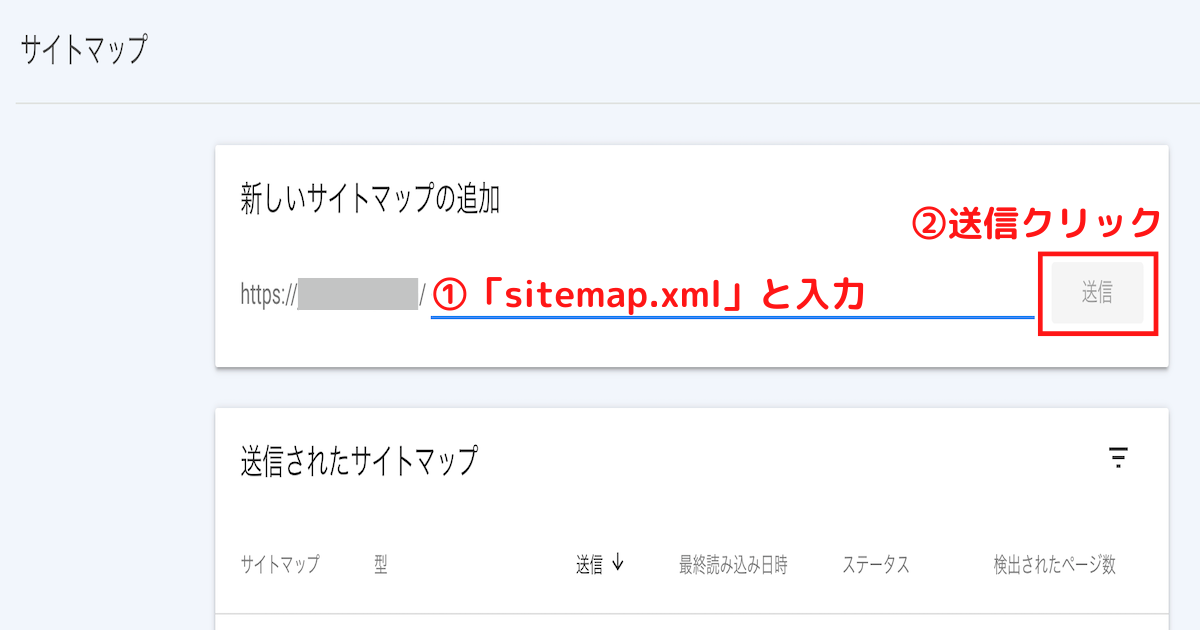
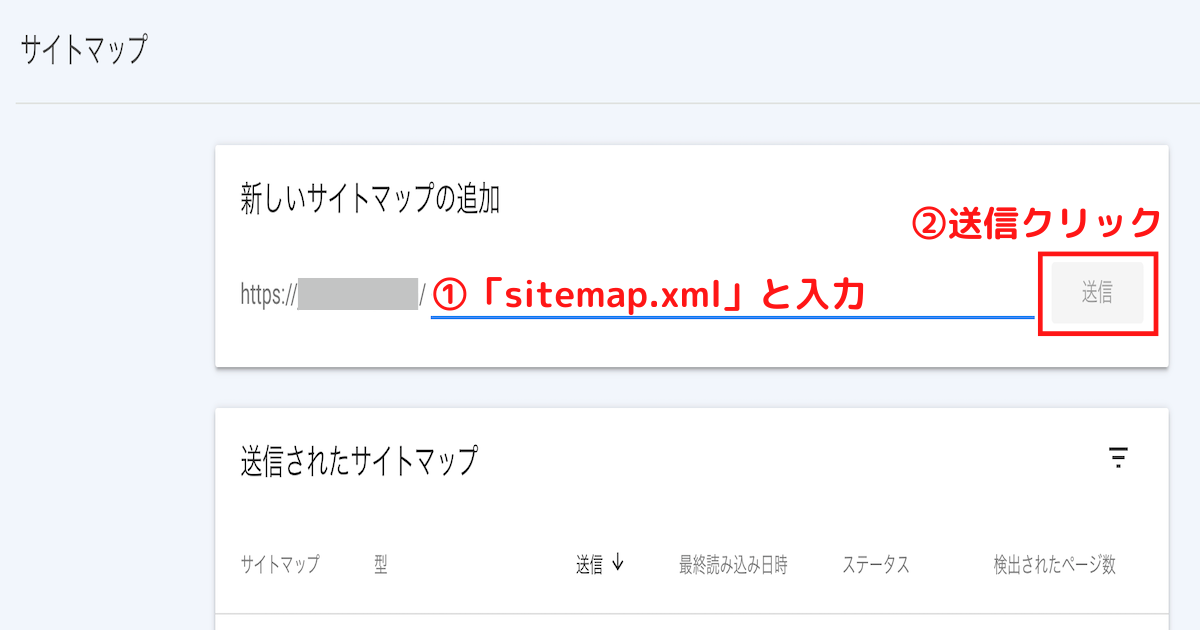
「新しいサイトマップの追加」に、下記3つのURLを入力します。
- sitemap.xml
- sitemap.xml.gz
- feed
「sitemap.xml.gz」はサイトマップの圧縮バージョン。
「feed」は新記事の情報をGoogleに伝えてくれます。
- 「feed」はサイトに記事がないとエラー出る場合があります。1記事でも書いて送信しましょう。
1つずつURLを入力して「送信」してください。
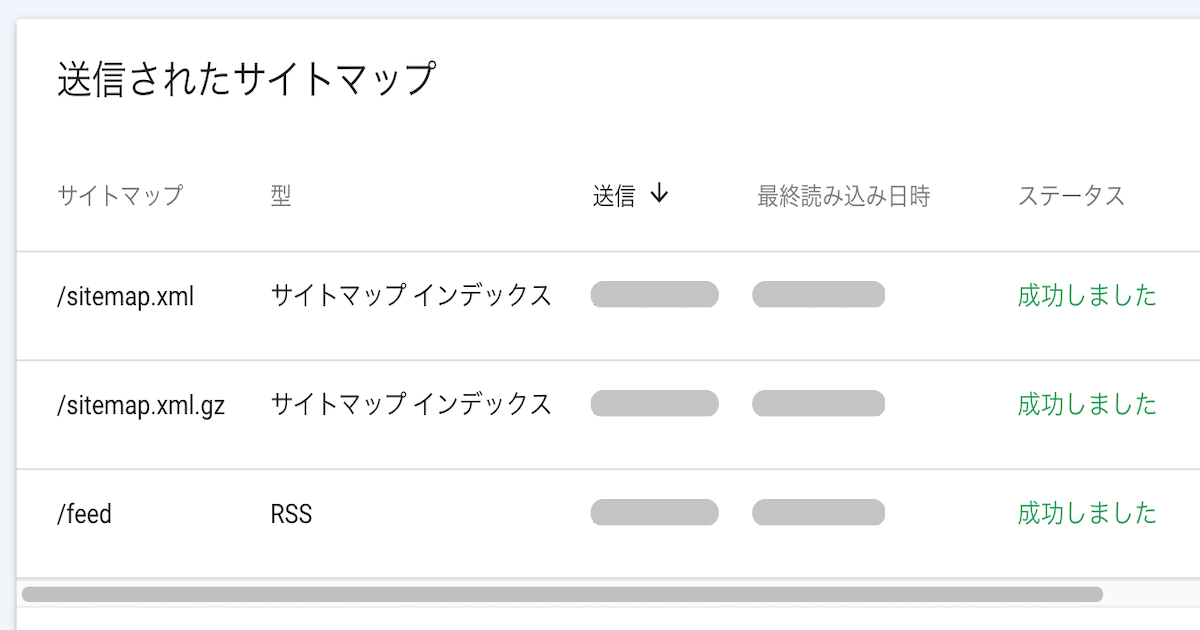
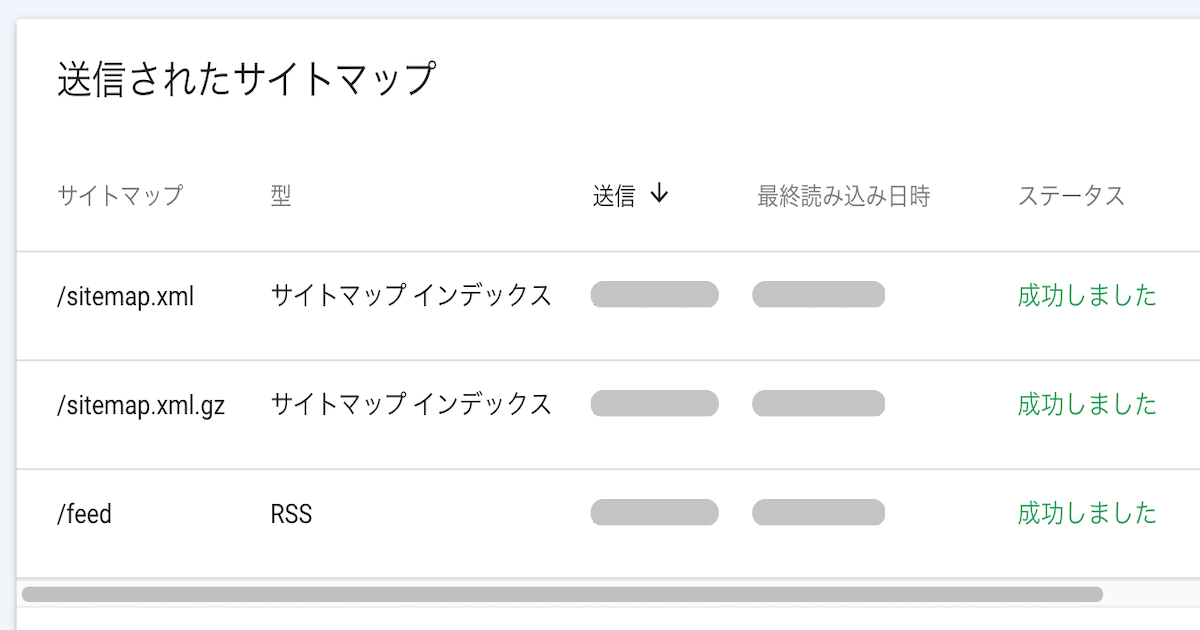
サイトマップステータスが、全て「成功しました」と表示されたらオッケーです!
以上で、サイトマップを無事に、Googleサーチコンソールに送信できました。
まとめ:XMLサイトマップでサイトの存在を知らせよう
今回は、「XML Sitemaps」が使えない場合の対策として、「 XML Sitemap & Google News 」を紹介しました。
- 「 XML Sitemap & Google News 」でXMLサイトマップを作成する方法
- XMLサイトマップをGoogleサーチコンソールに送信する方法
ブログ初心者でも、記事の手順通り進んでもらえれば、簡単にサイトマップの作成が可能です。
新規記事といったページ情報を、検索エンジン(Google)に伝えるためにも必須のツールなので、早めに登録しておきましょう。
他おすすめプラグインは、こちらの記事で紹介しています。



